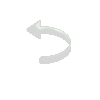|
|
|
Trabalho executado no PSP X2
Plugin Simple / Horizontal
Grain
Plugin Mehdi / Sorting Tiles
Plugin AAA Frame / Frame Works
Mask_GB_70
Um tube misted
01 - Colocar
uma cor escura no Foreground e uma clara, do mesmo tom, no
Background Formar um
Gradient Rectangular com Angle 0 / Repeats 0 / Invert e Link Center and focal points marcados
Center Point 50 / 50. Pintar a transparência
02 -Abra uma
imagem transparente 900X 570 e pinte a
transparência com o Gradiente
03 -
Layers / Duplicate. Na layer Raster 1, aplicar o Plugin
Mehdi / Sorting Tiles:
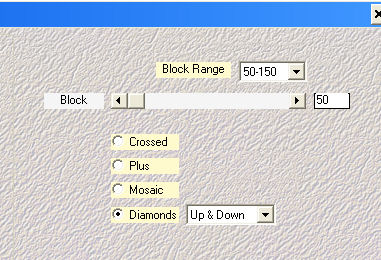
04 - Na layer
da cópia, Effects / Plugin Simple / Horizontal Grain
05 - Layers /
New Raster Layers / pintar de branco
06 - Layers /
New Mask Layer. Procurar e aplicar a Mask_GB_70/ Layers /
Merge Group
07 - Ativar a
layer da mask No tube, Edit / Copy No nosso trabalho, Edit
/ Paste As New Layer
08 - Duplicar
duas vezes esta imagem Image Resize numa delas e colocar na
bolha maior
Fazer o mesmo
nas outras, colocando dentro das bolhas conforme o modelo
Uma delas
ficar virada
para as outras como o elemplo
09 - Adjust /
Sharpness / Sharpen nas três imagens
10 - Edit copy
no Wordart Edit / Paste As New Layer no nosso trabalho Image
/ Resize 35%
11 - Com a
ferramenta Color Changer (que está junto do baldinho no PSP
X2 e não tem nas
versões
anteriores): Tolerance 10 / Edge Softness 17, pintar a
palavra LOVELY com a cor escura do Foreground.
OBS:Quem usa
versões anteriores e não tem a ferramenta pode usar o Adjust
/ Hue and Saturation / Colorize mas quem tem é para usar o
Color Changer
12 - Ativar a
Copy of Raster 1 (onde se aplicou o Plugin Simple) Effects
/ Plugin AAA Frame Works
nas
configurações abaixo:
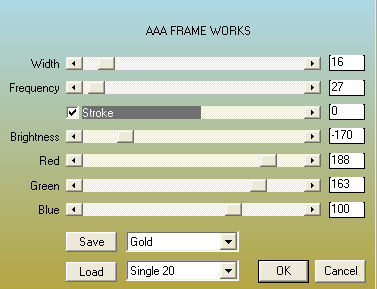
13 - Layers / Merge All
14 - Image / Add Borders /
Symetric 2 cor escura / 2 cor clara / 2 cor escura
15 - Selections / Select All.
Selections / Modify / Contract 23. Selections / Invert
16 - Effects / 3D Effects /
Drop Shadow 6 / 6 / 60 / 20 cor preta Repetir
com negativos; -6 / -6 / 60 /
20 cor preta
17 - Selections / Select None
18 - Assinar e salvar como JPG
Outro exemplo:

Créditos:
Modelo
principal Mask_GB_70
Tube Lua
Cristina
Outro Modelo:
Mask_GB_70
Tube Karine
Dreams
Tutorial
executado por Neuza Jantzen em 3 de setembro de 2017.
|